
スマホが子供の写真でいっぱいになってきたのよね。
いちいちPC立ち上げて外付けHDDに保存するの面倒だし、そうしたらPCじゃないと見れないし…



クラウドに保存したら?



手元にデータがないのは不安だわ!
それに月額で利用料かかるでしょ?



じゃあNASなら、HDDにたくさん保存できるし、スマホからデータも見れるよ!
家族でデータ共有も簡単だよ!



え、それ教えて!
写真でいっぱいになったスマートフォンのデータ、外付けHDDやクラウドストレージに保存していますか?
外付けHDDはいちいちPCに繋ぐ必要があるし、クラウドはちょっと不安…
そもそも、簡単に家族で共有できたらうれしい!
そんな方には、ネットワークHDDであるNASがおすすめです!



この記事では、便利なNASのなかでも”Synology”というメーカーのNASを紹介するよ!
この記事の内容
- Synology NASの使用例
- Synology アプリの使用例
- Synology NASを使用した感想
- 家庭用NASキットはSynologyがおすすめ
NASをより詳しく知りたいなら、NAS機能、メリット・デメリットを詳しく解説した記事をご覧ください。


家庭用NASにおすすめ! Synology(シノロジー) DS220jを使ってみた
説明書のダウンロードはこちら
(PDFファイルが開きます)
https://global.download.synology.com/download/Document/Hardware/HIG/DiskStation/20-year/DS220j/jpn/Syno_HIG_DS220j_jpn.pdf
Synology NAS DS220jの特徴
SynologyはNASを専門とした台湾の企業です。高性能でかつら初心者からビジネスユースまでをカバーするラインナップを持っているのが特徴です。
誰でも簡単に使えるプライベートクラウド
Synology DS220j 商品ページ
DS220jは、ホームユーザーと個人ユーザーが写真、ビデオ、ドキュメントを保存して共有するために設計されたエントリーレベルの2ベイNASです。
筆者が購入したのは、DS220j というモデルのNASです。



2ベイのエントリーモデルだよ
独自のOSが搭載されており、データ保存・管理に特化したPCと考えることもできます。
エントリーモデルとは言え、2枚のHDDでミラーリング(同じ内容を保存することでお互いのバックアップにする)することもでき、ライトユーザーにとっては十分なものとなっています。
また、専用の操作ソフトや、スマホからデータアクセスするのに便利なアプリなどが揃えられており、操作性は上々です(後述します)。
サイズは165×100×225.5mm、重量は0.88kgと結構存在感があります。基本的に、持ち運んだりすることを想定されていないため、問題ありません。
Synology NAS DS220jの設置方法
Synology DS220j の設置方法はとても簡単です。




- 電源ケーブルを挿す。
- ルーターとLANケーブルで繋ぐ
以上。シンプルです。
但し、HDDは別売りのため、適切なものを購入して組み込む必要があります。組み込み方法についてはマニュアルに写真付きで丁寧に説明されていますので、迷うことはないかと思います。
また、HDDの適合性については、公式HPにて確認可能です。
Synology NAS DS220j ハードウェアインストールガイドより抜粋
この状態で電源を入れれば、準備完了です。ちなみに稼働音は結構うるさいです。筆者は屋根裏部屋に置いてるので気になりませんが、寝室などには置かない方がいいでしょう。
Synology NAS DS220jの設定・セットアップ方法



設定はPCのWebブラウザから行います。
同じWiFiルーターからネット接続しましょう!
専用のアプリなら、スマホからでもセットアップ可能です。
基本的には説明書に記載されているとおりに進めていくと、自動的に接続したNASを認識してくれますので、非常に簡単に行うことができます。
また、スマホからでも専用のアプリをインストールすることで同様に設定可能です。PCがなくても使用できますよ。
ここまでくれば、アカウント登録を行うともう、使用できる状態です。
さらにオプション設定等がありますが、ここでは割愛いたします。
スマホでSynology NAS専用アプリを使う
スマホやタブレットで使用する場合、専用のアプリからアクセスすると非常に簡単です。
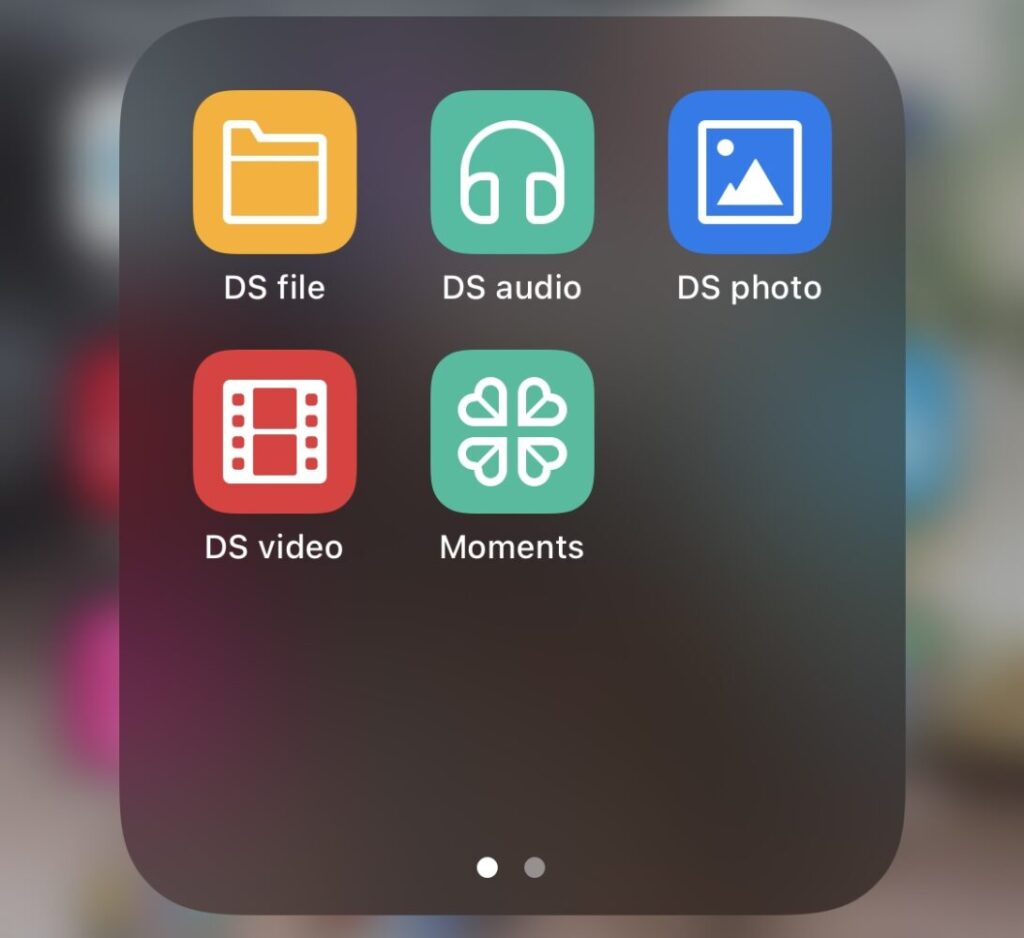
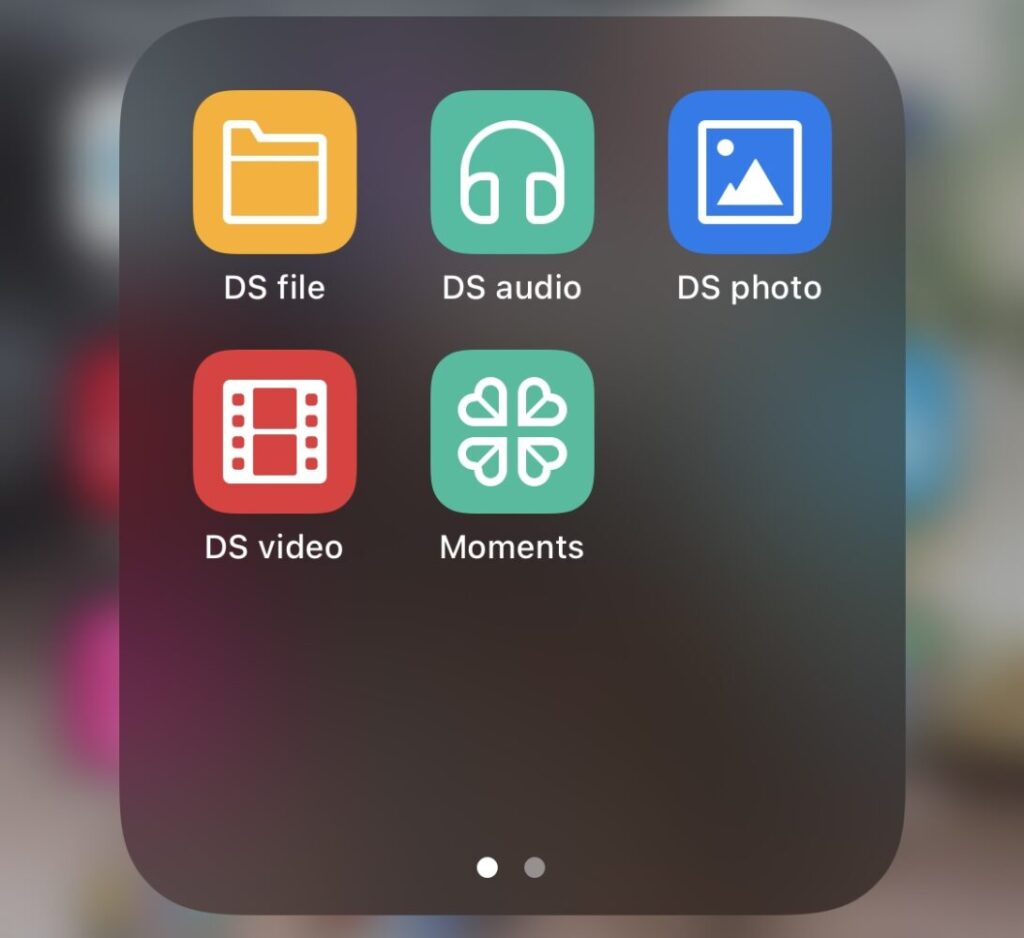
ファイル管理 → DS file
音楽データ管理・再生 → DS audio
写真管理・閲覧 → DS photo
動画管理・閲覧 → DS video
それぞれのアプリの操作画面はこのようになっています。DS fileについては、ストレージ内のファイル操作を行うためのアプリとなっています。とは言え、写真の閲覧もできるため、後述のDS photoがなくても、あまり困らない仕様となっています。
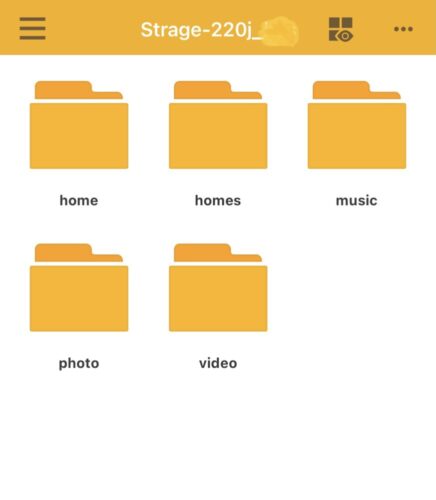
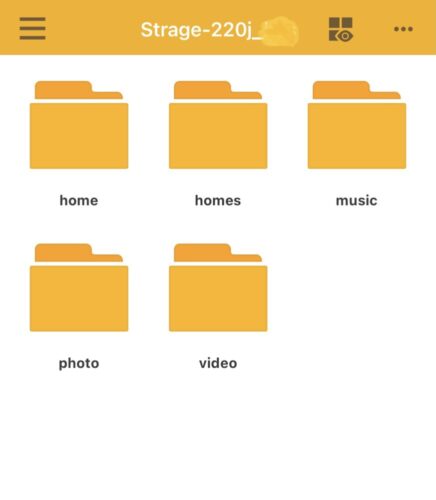
DS audioは、音楽ファイルの管理・再生に特化したアプリです。このアプリを使うと、音楽ファイルの再生が可能です。スマホからbluethoothでスピーカーに繋いで再生することもできますよ。
また、プレイリストを作ったり編集したりもできます。
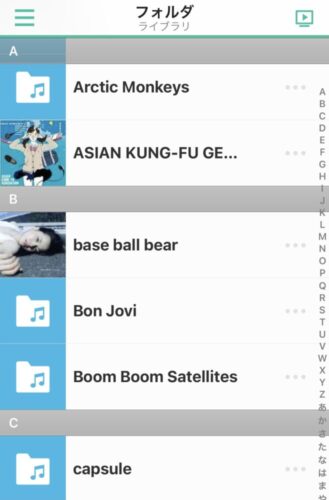
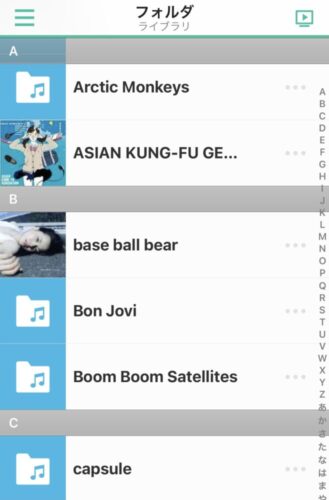
DS photoは、画像ファイルの操作・閲覧が可能なアプリです。こちらのアプリから、スマホ内の画像データをアップロードすることでバックアップを取ることもできます。
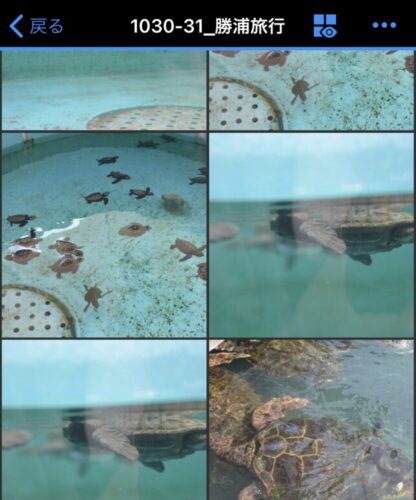
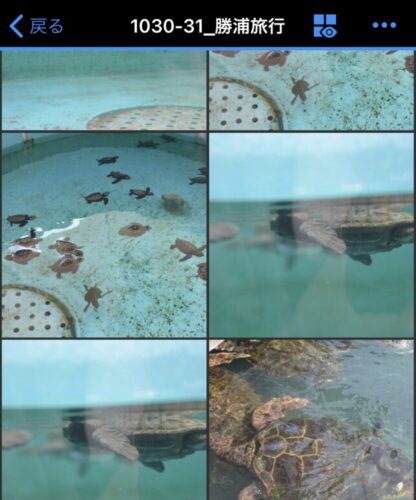
DS videoについても、DS photoと同様の内容です。
注意しなければならないのは、DS audio, photo, videoについては、 DS file内のmusic, photo, videoの各ホルダ内に保存しておかないと認識されないと言う点です。
それさえ理解しておけば、問題はないでしょう。



直感的に使えるので便利ですよ!
詳しくはこちらの記事をご覧ください。


家庭用NASにおすすめ! Synology(シノロジー) NAS DS220jのレビュー
我が家では、このSynology DS220j を一年以上使用しています。使用している中で、感じたことは下記の通りです。
- 写真データを大量に保存できる上、見返しやすい
- 家族ともデータの共有が簡単
- アプリが使いやすいので、妻に難しい説明をしなくてもいい
- 機能が多すぎて、使いこなせない
- Wi-Fiがしょぼいと動作が遅い
- 説明書が専門用語だらけで分かりにくい
- 海外製なので、サポートに不安(とは言え、お世話になったことはない)
基本的に家族で一緒に使うストレージとしては十分すぎる機能を持っています。しかし、すごすぎてITに詳しくないと、その機能を使いこなすことはできないと思います。
また、性能を最大限化しようと思うと、Wi-Fiの性能を良くする必要があります。これがしょぼいと写真一枚保存するのに十数秒かかったり、、、


Synology(シノロジー)のNAS DS220j以外は? 家庭用におすすめの機種
SynologyのNASの中でも、初心者でも使いやすい、エントリーモデル(Jシリーズ)と、valueシリーズを下の表にまとめました。
| 外観 | モデル名 | HDD数 | CPU | メモリ | 製品HP | 購入する |
|---|---|---|---|---|---|---|
  | DS120j | 1 | 2コア 800MHz | 512MB | 詳細を見る | Amazonで買う |
  | DS220j | 2 | 4コア 1.4GHz | 512MB | 詳細を見る | Amazonで買う |
  | DS420j | 4 | 4コア 1.4GHz | 1GB | 詳細を見る | Amazonで買う |
  | DS118 | 1 | 4コア 1.4GHz | 1GB | 詳細を見る | Amazonで買う 楽天市場で買う |
  | DS218play | 2 | 4コア 1.4GHz | 1GB | 詳細を見る | Amazonで買う 楽天市場で買う |
  | DS218 | 2 | 4コア 1.4GHz | 2GB | 詳細を見る | Amazonで買う 楽天市場で買う |
  | DS418 | 4 | 4コア 1.4GHz | 2GB | 詳細を見る | Amazonで買う 楽天市場で買う |
さらに上位のプラスシリーズやXSシリーズもありますが、NAS初心者が使いこなせるものではないので割愛します。
NASをより詳しく知りたいなら、NAS機能、メリット・デメリットを詳しく解説した記事をご覧ください。


また、NAS以外のホームストレージについて知りたい方は、下記のリンクをご参照ください。





で、結局どれがおすすめなの?



2ベイのものをおすすめするよ。
1ベイはバックアップができないし、4ベイ以上はHDDを揃えるだけでも結構なお金がかかるから…
NASを最大限活用するには、Wi-Fiの性能も重要!


- 初心者におすすめの家庭用NASは?
-
2ベイのモデルをおすすめします。
バックアップ機能が使え、コストも抑えられるモデルです。 - HDDの寿命
-
HDDの寿命はおよそ3年と言われています熱や振動、使用状況などによりその劣化速度は異なります。
- テレビ録画に使えますか?
-
録画した番組などを見たいなら「DTCP-IP」「DTCP+」に対応したものを選びましょう。
Synology製のNASは、『sMedio DTCP Move』のソフトを購入、インストールすることで録画が可能です。
詳しくはコチラ





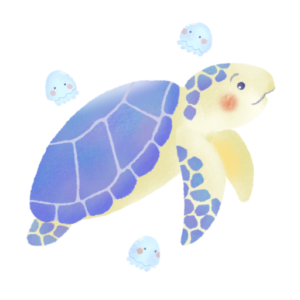






コメント